|
WindowsXPでユーザーアカウントを識別するための画像を変更する手順は、下記で案内している
操作を行うと変更できます。
【操作手順】
1.「スタート」→「コントロールパネル」をクリックします。
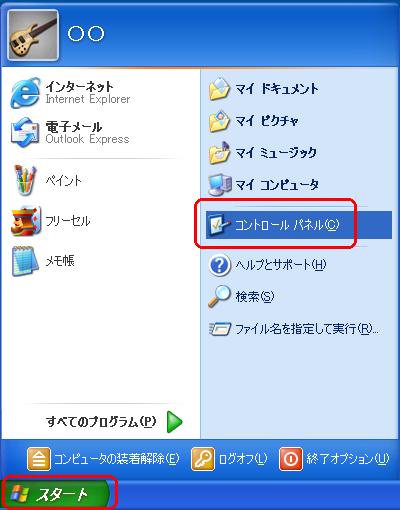
2.「ユーザーアカウント」をクリックします。

3.変更するアカウントをクリックします。
ここでは例として、「××」の画像を変更します。

4.「画像を変更する」をクリックします。
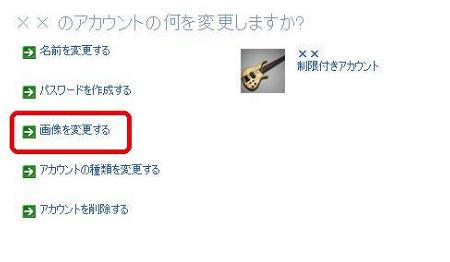
5.画像一覧より、表示したい画像をクリックします。
ここでは例として「ボール」をクリックします。
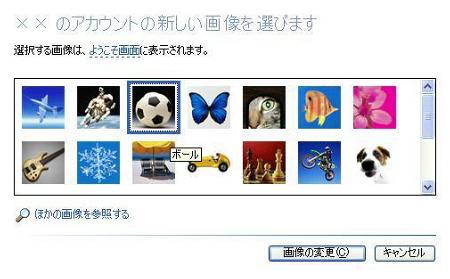
6.「画像の変更」ボタンをクリックします。
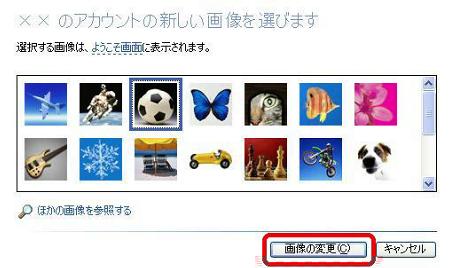
7.アカウントの画像が変更できました。
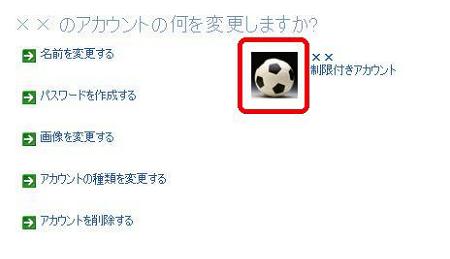
以上でアカウントの画面変更方法の操作は終了です。
次回ログオン時から新しい画像が表示されます。

|